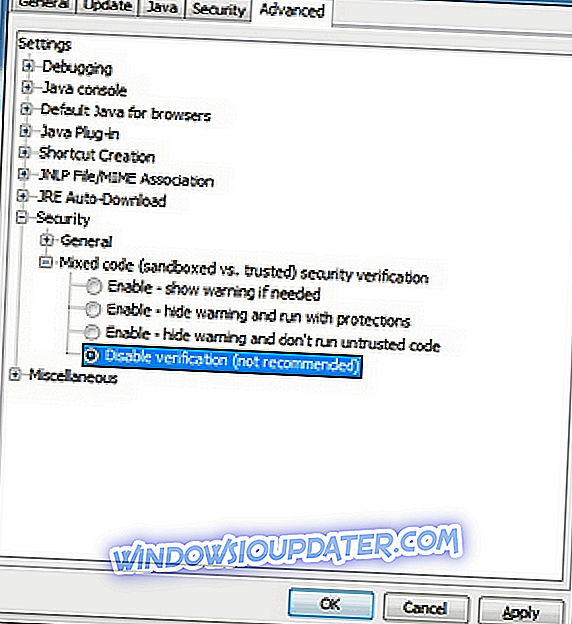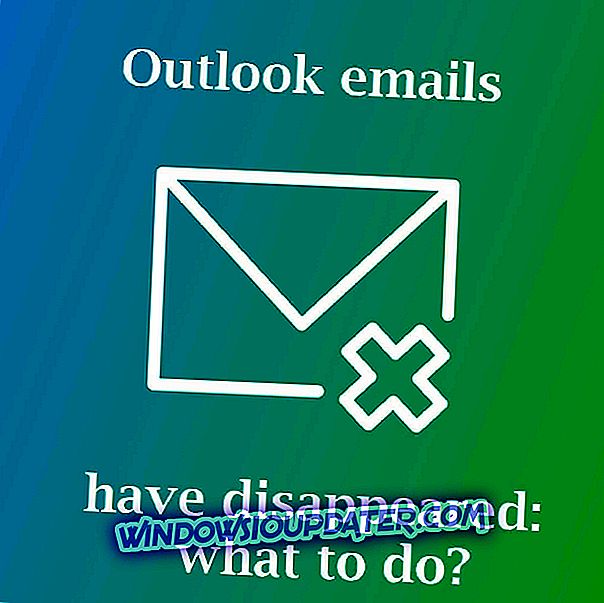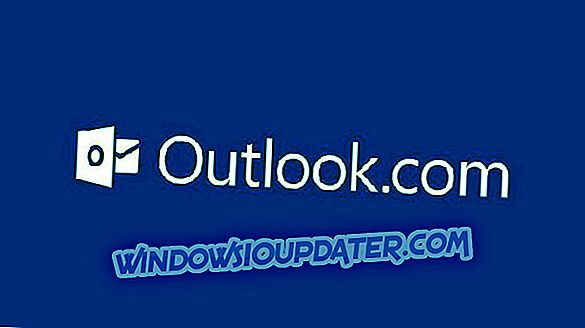Como você deve saber, uma nova atualização do Java foi lançada com novos recursos de segurança incluídos. Embora esses recursos de segurança protejam seu sistema Windows 10, 8 ou Windows 8.1, talvez você ache a nova atualização bastante estressante e irritante, pois pode receber várias mensagens pop-up ou alertas solicitando permissões para executar ou bloquear programas, processos ou páginas da Web.

É claro que essa proteção é altamente recomendada especialmente para usuários iniciantes do Windows 10 / Windows 8 / Windows 8.1, pois dessa forma você pode instalar ou executar programas com segurança ou navegar por várias plataformas on-line. Mas, se você for um usuário avançado e estiver cansado do mesmo alerta pop-up de Aviso de segurança sempre que quiser executar uma nova ação em seu computador, considere a possibilidade de desabilitar esse recurso Java integrado.
Como você pode desativar o pop-up Aviso de segurança? Bem, isso é muito fácil, pois você só precisa alterar algumas mudanças dentro do sistema Java. Mas, antes de alterar qualquer coisa, lembre-se de que o melhor é proteger seu computador aplicando todos os recursos de segurança que você puder. Portanto, conclua as etapas abaixo apenas se você for um usuário avançado e apenas se souber o que está fazendo e com o que está lidando. De qualquer forma, você pode ativar o recurso de segurança do Java seguindo as mesmas etapas abaixo, para que este guia também possa ser usado para desfazer essa operação.
Como desativar o pop-up Java "Security Warning" no Windows 10, 8
- Abra as configurações do Java no Painel de Controle.
- De lá, selecione a aba Avançado .
- Na lista de opções que serão exibidas, expanda o item Segurança .
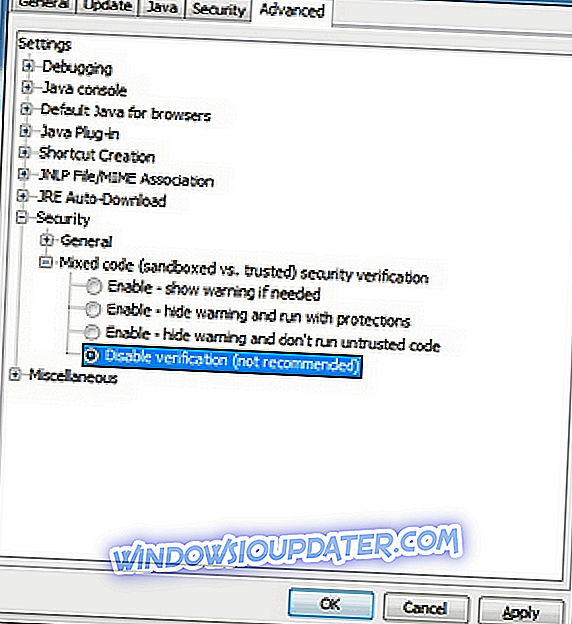
- Em Segurança, clique em Código Misto e marque a caixa " Desativar verificação ".
- Em seguida, expanda a opção Diversos e ative a caixa " Exibir conteúdo misto ".
Reinicie o seu computador e verifique se o problema persiste. Se esse for o caso, desative temporariamente o software antivírus. Às vezes, as ferramentas antivírus podem bloquear a implantação de Java e desabilitar a solução de segurança pode ajudá-lo a solucioná-lo.
Se o problema persistir, tente executar uma varredura SFC. Inicie uma nova janela de prompt de comando, digite sfc / scannow, execute o comando, aguarde até que o processo de verificação seja concluído e, em seguida, reinicie o computador.

É isso aí, é assim que você pode facilmente desativar o Java Security Warning pop-up no Windows 10, 8 e Windows 8.1. Se você tiver algo para compartilhar conosco ou precisar de ajuda extra relacionada a este tópico, não hesite e use o campo de comentários abaixo, pois ajudaremos você o quanto antes.
Nota do Editor: Este post foi originalmente publicado em maio de 2014 e desde então foi atualizado para atualização e precisão.